 Web-Frontend
Web-Frontend
 CSS-Tutorial
CSS-Tutorial
 Zusammenfassung von 10 Möglichkeiten, mit CSS eine horizontale und vertikale Zentrierung zu erreichen, die es wert ist, gesammelt zu werden
Zusammenfassung von 10 Möglichkeiten, mit CSS eine horizontale und vertikale Zentrierung zu erreichen, die es wert ist, gesammelt zu werden
Zusammenfassung von 10 Möglichkeiten, mit CSS eine horizontale und vertikale Zentrierung zu erreichen, die es wert ist, gesammelt zu werden
Dieser Artikel bietet Ihnen eine Zusammenfassung von 10 Möglichkeiten, wie Sie eine horizontale und vertikale Zentrierung in CSS erreichen können. Ich hoffe, dass er Ihnen als Referenz dienen wird.
Markieren Sie die wichtigsten Punkte. Diese Frage wird mir oft gestellt >
Es scheint sehr einfach zu sein, den Effekt des obigen Bildes zu erzielen, aber tatsächlich gibt es verborgene Geheimnisse. Dieser Artikel fasst die folgenden Möglichkeiten zusammen, um eine horizontale und vertikale Zentrierung in CSS zu erreichen eins. 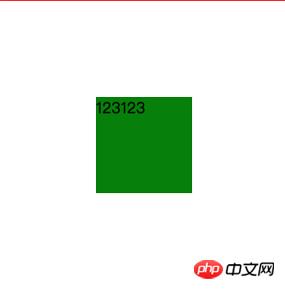 Nur zentrierte Elemente werden definiert. Breite und Höhe gelten
Nur zentrierte Elemente werden definiert. Breite und Höhe gelten
- absolut + Rand automatisch
- absolut + berechnet
- Das zentrierte Element hat variable Breite und Höhe
- Zeilenhöhe
- Schreibmodus
- Tabelle
- CSS-Tabelle
- flex
- Gitter
- absoluter + negativer Rand
Um den oben genannten Effekt zu erzielen, führen wir zunächst einige vorbereitende Arbeiten unter der Annahme durch, dass HTML Der Code lautet wie folgt: Insgesamt gibt es zwei Elemente, ein übergeordnetes Element und ein untergeordnetes Element.
<div> <div>123123</div> </div>
Hinweis: Dieser allgemeine Code wird später nicht wiederholt, es wird nur die entsprechende Eingabeaufforderung gegeben
/* 公共代码 */
.wp {
border: 1px solid red;
width: 300px;
height: 300px;
}
.box {
background: green;
}
.box.size{
width: 100px;
height: 100px;
}
/* 公共代码 *//* 此处引用上面的公共代码 */
/* 此处引用上面的公共代码 */
/* 定位代码 */
.wp {
position: relative;
}
.box {
position: absolute;;
top: 50%;
left: 50%;
margin-left: -50px;
margin-top: -50px;
}<div> <div>123123</div> </div>
/* 此处引用上面的公共代码 */
/* 此处引用上面的公共代码 */
/* 定位代码 */
.wp {
position: relative;
}
.box {
position: absolute;;
top: 0;
left: 0;
right: 0;
bottom: 0;
margin: auto;
}<div> <div>123123</div> </div>
/* 此处引用上面的公共代码 */
/* 此处引用上面的公共代码 */
/* 定位代码 */
.wp {
position: relative;
}
.box {
position: absolute;;
top: calc(50% - 50px);
left: calc(50% - 50px);
}oder absolute Positionierung, aber diese Methode erfordert kein untergeordnetes Element. Das Element hat eine feste Breite und Höhe, sodass die Größenklasse nicht mehr benötigt wird. Der HTML-Code lautet wie folgt
<div> <div>123123</div> </div>
/* 此处引用上面的公共代码 */
/* 此处引用上面的公共代码 */
/* 定位代码 */
.wp {
position: relative;
}
.box {
position: absolute;
top: 50%;
left: 50%;
transform: translate(-50%, -50%);
}<div> <div>123123</div> </div>
Sie können es horizontal zentrieren, aber viele Schüler wissen das möglicherweise nicht kann es auch vertikal durch
zentrieren. Der Code lautet wie folgt:/* 此处引用上面的公共代码 */
/* 此处引用上面的公共代码 */
/* 定位代码 */
.wp {
line-height: 300px;
text-align: center;
font-size: 0px;
}
.box {
font-size: 16px;
display: inline-block;
vertical-align: middle;
line-height: initial;
text-align: left; /* 修正文字 */
}Nach dem Login kopieren
Diese Methode erfordert das Zurücksetzen der Textanzeige im untergeordneten Element auf den gewünschten EffektKlicken Sie hier, um die vollständige DEMO anzuzeigen/* 此处引用上面的公共代码 */
/* 此处引用上面的公共代码 */
/* 定位代码 */
.wp {
line-height: 300px;
text-align: center;
font-size: 0px;
}
.box {
font-size: 16px;
display: inline-block;
vertical-align: middle;
line-height: initial;
text-align: left; /* 修正文字 */
}text-alignSchreibmodusvertical-align
nicht. Danke an Lehrer @张髫兴 für das Feedback, es ist einfach. Beispielsweise kann sich der Schreibmodus ändern Sie können beispielsweise den Schreibmodus verwenden, um die Anzeigerichtung von Text in die vertikale Richtung zu ändern.
<div>水平方向</div> <div>垂直方向</div>
Der Anzeigeeffekt ist wie folgt:
.div2 {
writing-mode: vertical-lr;
}Was noch erstaunlicher ist dass alle horizontalen CSS-Attribute in der Richtung zu Attributen in der vertikalen Richtung werden, z. B.
. Horizontale und vertikale Zentrierung können durch und writing-mode erreicht werden, aber es ist etwas problematischer
水平方向 垂 直 方 向
<div> <div> <div>123123</div> </div> </div>
Diese Methode ist etwas kompliziert zu implementieren und zu verstehen
Klicken Sie, um die vollständige DEMO anzuzeigentext-alignwriting-modeTabelletext-align
/* 此处引用上面的公共代码 */
/* 此处引用上面的公共代码 */
/* 定位代码 */
.wp {
writing-mode: vertical-lr;
text-align: center;
}
.wp-inner {
writing-mode: horizontal-tb;
display: inline-block;
text-align: center;
width: 100%;
}
.box {
display: inline-block;
margin: auto;
text-align: left;
}|
123123
|
点击查看完整DEMO
css-table
css新增的table属性,可以让我们把普通元素,变为table元素的现实效果,通过这个特性也可以实现水平垂直居中
<div> <div>123123</div> </div>
下面通过css属性,可以让p显示的和table一样
.wp {
display: table-cell;
text-align: center;
vertical-align: middle;
}
.box {
display: inline-block;
}这种方法和table一样的原理,但却没有那么多冗余代码,兼容性也还不错
点击查看完整DEMO
flex
flex作为现代的布局方案,颠覆了过去的经验,只需几行代码就可以优雅的做到水平垂直居中
<div> <div>123123</div> </div>
.wp {
display: flex;
justify-content: center;
align-items: center;
}目前在移动端已经完全可以使用flex了,PC端需要看自己业务的兼容性情况
点击查看完整DEMO
grid
感谢@一丝姐 反馈的这个方案,css新出的网格布局,由于兼容性不太好,一直没太关注,通过grid也可以实现水平垂直居中
<div> <div>123123</div> </div>
.wp {
display: grid;
}
.box {
align-self: center;
justify-self: center;
}代码量也很少,但兼容性不如flex,不推荐使用
点击查看完整DEMO
总结
下面对比下各个方式的优缺点,肯定又双叒叕该有同学说回字的写法了,简单总结下
PC端有兼容性要求,宽高固定,推荐absolute + 负margin
PC端有兼容要求,宽高不固定,推荐css-table
PC端无兼容性要求,推荐flex
移动端推荐使用flex
小贴士:
| 方法 | 居中元素定宽高固定 | PC兼容性 | 移动端兼容性 |
|---|---|---|---|
| absolute + 负margin | 是 | ie6+, chrome4+, firefox2+ | 安卓2.3+, iOS6+ |
| absolute + margin auto | 是 | ie6+, chrome4+, firefox2+ | 安卓2.3+, iOS6+ |
| absolute + calc | 是 | ie9+, chrome19+, firefox4+ | 安卓4.4+, iOS6+ |
| absolute + transform | 否 | ie9+, chrome4+, firefox3.5+ | 安卓3+, iOS6+ |
| writing-mode | 否 | ie6+, chrome4+, firefox3.5+ | 安卓2.3+, iOS5.1+ |
| lineheight | 否 | ie6+, chrome4+, firefox2+ | 安卓2.3+, iOS6+ |
| table | 否 | ie6+, chrome4+, firefox2+ | 安卓2.3+, iOS6+ |
| css-table | 否 | ie8+, chrome4+, firefox2+ | 安卓2.3+, iOS6+ |
| flex | 否 | ie10+, chrome4+, firefox2+ | 安卓2.3+, iOS6+ |
| grid | 否 | ie10+, chrome57+, firefox52+ | 安卓6+, iOS10.3+ |
最近发现很多同学都对css不够重视,这其实是不正确的,比如下面的这么简单的问题都有那么多同学不会,我也是很无语
<div>123</div> <div>123</div>
.red {
color: red
}
.blue {
color: blue
}相关推荐:
Das obige ist der detaillierte Inhalt vonZusammenfassung von 10 Möglichkeiten, mit CSS eine horizontale und vertikale Zentrierung zu erreichen, die es wert ist, gesammelt zu werden. Für weitere Informationen folgen Sie bitte anderen verwandten Artikeln auf der PHP chinesischen Website!

Heiße KI -Werkzeuge

Undresser.AI Undress
KI-gestützte App zum Erstellen realistischer Aktfotos

AI Clothes Remover
Online-KI-Tool zum Entfernen von Kleidung aus Fotos.

Undress AI Tool
Ausziehbilder kostenlos

Clothoff.io
KI-Kleiderentferner

AI Hentai Generator
Erstellen Sie kostenlos Ai Hentai.

Heißer Artikel

Heiße Werkzeuge

Notepad++7.3.1
Einfach zu bedienender und kostenloser Code-Editor

SublimeText3 chinesische Version
Chinesische Version, sehr einfach zu bedienen

Senden Sie Studio 13.0.1
Leistungsstarke integrierte PHP-Entwicklungsumgebung

Dreamweaver CS6
Visuelle Webentwicklungstools

SublimeText3 Mac-Version
Codebearbeitungssoftware auf Gottesniveau (SublimeText3)

Heiße Themen
 1376
1376
 52
52
 So verwenden Sie die Bootstrap -Taste
Apr 07, 2025 pm 03:09 PM
So verwenden Sie die Bootstrap -Taste
Apr 07, 2025 pm 03:09 PM
Wie benutze ich die Bootstrap -Taste? Führen Sie Bootstrap -CSS ein, um Schaltflächenelemente zu erstellen, und fügen Sie die Schaltfläche "Bootstrap" hinzu, um Schaltflächentext hinzuzufügen
 So fügen Sie Bilder auf Bootstrap ein
Apr 07, 2025 pm 03:30 PM
So fügen Sie Bilder auf Bootstrap ein
Apr 07, 2025 pm 03:30 PM
Es gibt verschiedene Möglichkeiten, Bilder in Bootstrap einzufügen: Bilder direkt mit dem HTML -IMG -Tag einfügen. Mit der Bootstrap -Bildkomponente können Sie reaktionsschnelle Bilder und weitere Stile bereitstellen. Legen Sie die Bildgröße fest und verwenden Sie die IMG-Fluid-Klasse, um das Bild anpassungsfähig zu machen. Stellen Sie den Rand mit der img-beliebten Klasse ein. Stellen Sie die abgerundeten Ecken ein und verwenden Sie die IMG-Rund-Klasse. Setzen Sie den Schatten, verwenden Sie die Schattenklasse. Größen Sie die Größe und positionieren Sie das Bild im CSS -Stil. Verwenden Sie mit dem Hintergrundbild die CSS-Eigenschaft im Hintergrund.
 So sehen Sie das Datum der Bootstrap
Apr 07, 2025 pm 03:03 PM
So sehen Sie das Datum der Bootstrap
Apr 07, 2025 pm 03:03 PM
ANTWORT: Sie können die Datumsauswahlkomponente von Bootstrap verwenden, um Daten auf der Seite anzuzeigen. Schritte: Stellen Sie das Bootstrap -Framework ein. Erstellen Sie ein Eingangsfeld für Datumsauswahl in HTML. Bootstrap fügt dem Selektor automatisch Stile hinzu. Verwenden Sie JavaScript, um das ausgewählte Datum zu erhalten.
 So laden Sie Dateien auf Bootstrap hoch
Apr 07, 2025 pm 01:09 PM
So laden Sie Dateien auf Bootstrap hoch
Apr 07, 2025 pm 01:09 PM
Die Datei -Upload -Funktion kann über Bootstrap implementiert werden. Die Schritte sind wie folgt: Startstrap CSS und JavaScript -Dateien einführen; Dateieingabefelder erstellen; Datei -Upload -Schaltflächen erstellen; Behandeln Sie Datei -Uploads (verwenden Sie FormData, um Daten zu sammeln und dann an den Server zu senden). benutzerdefinierter Stil (optional).
 So überprüfen Sie das Bootstrap -Datum
Apr 07, 2025 pm 03:06 PM
So überprüfen Sie das Bootstrap -Datum
Apr 07, 2025 pm 03:06 PM
Befolgen Sie die folgenden Schritte, um Daten in Bootstrap zu überprüfen: Führen Sie die erforderlichen Skripte und Stile ein. Initialisieren Sie die Datumsauswahlkomponente; Legen Sie das Data-BV-Datatattribut fest, um die Überprüfung zu ermöglichen. Konfigurieren von Überprüfungsregeln (z. B. Datumsformate, Fehlermeldungen usw.); Integrieren Sie das Bootstrap -Verifizierungs -Framework und überprüfen Sie automatisch die Datumseingabe, wenn das Formular eingereicht wird.
 So richten Sie das Framework für Bootstrap ein
Apr 07, 2025 pm 03:27 PM
So richten Sie das Framework für Bootstrap ein
Apr 07, 2025 pm 03:27 PM
Um das Bootstrap -Framework einzurichten, müssen Sie die folgenden Schritte befolgen: 1. Verweisen Sie die Bootstrap -Datei über CDN; 2. Laden Sie die Datei auf Ihrem eigenen Server herunter und hosten Sie sie. 3.. Fügen Sie die Bootstrap -Datei in HTML hinzu; 4. Kompilieren Sie Sass/weniger bei Bedarf; 5. Importieren Sie eine benutzerdefinierte Datei (optional). Sobald die Einrichtung abgeschlossen ist, können Sie die Grid -Systeme, -Komponenten und -stile von Bootstrap verwenden, um reaktionsschnelle Websites und Anwendungen zu erstellen.
 So setzen Sie die Bootstrap -Navigationsleiste
Apr 07, 2025 pm 01:51 PM
So setzen Sie die Bootstrap -Navigationsleiste
Apr 07, 2025 pm 01:51 PM
Bootstrap bietet eine einfache Anleitung zum Einrichten von Navigationsleisten: Einführung der Bootstrap -Bibliothek zum Erstellen von Navigationsleistencontainern Fügen Sie Markenidentität hinzu. Erstellen Sie Navigationslinks. Hinzufügen anderer Elemente (optional) Anpassungsstile (optional).
 So ändern Sie Bootstrap
Apr 07, 2025 pm 03:18 PM
So ändern Sie Bootstrap
Apr 07, 2025 pm 03:18 PM
Um die Größe der Elemente in Bootstrap anzupassen, können Sie die Dimensionsklasse verwenden, einschließlich: Einstellbreite:.



